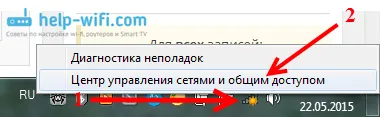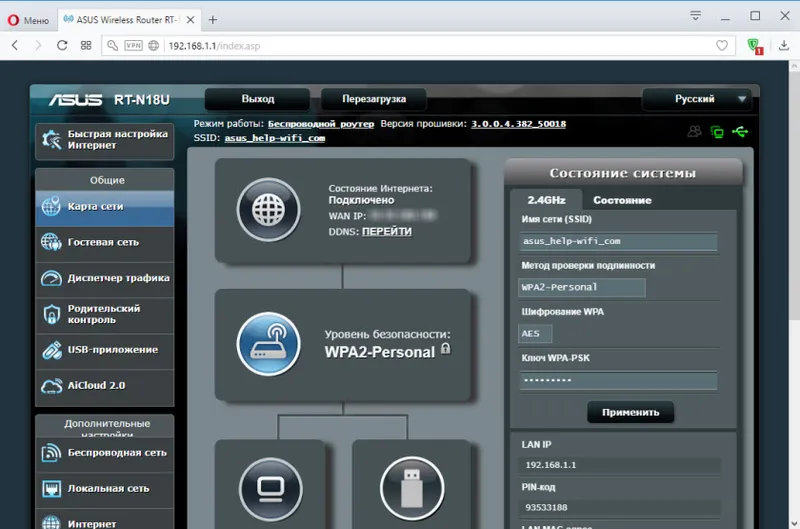Ahoj! Pokračujeme v téme distribúcie Internetu prostredníctvom Wi-Fi z notebooku alebo stacionárneho počítača (s adaptérom Wi-Fi). A v tomto článku vám poviem, ako distribuovať Wi-Fi, ak je váš internet pripojený prostredníctvom USB modemu, tj 3G alebo 4G. Takýto internet sa dnes zvyčajne používa v obciach, pretože v meste je možné položiť pravidelný káblový internet. Je to lacnejšie, stabilnejšie a rýchlejšie.
Ak máte internet prostredníctvom modemu USB, máte notebook alebo počítač s adaptérom Wi-Fi, o ktorom som písal tu, a chcete zdieľať Wi-Fi z počítača pre váš smartphone, tablet alebo iné počítače, potom je tento článok čo potrebuješ. Na našej webovej stránke už máme pokyny, ako nakonfigurovať distribúciu Internetu v systéme Windows 7 a Windows 10. Ale tu som to ukázal príkladom, keď bol internet pripojený pomocou sieťového kábla. Ak ste sem prišli náhodou a vaše pripojenie na internet nie je prostredníctvom modemu USB, postupujte takto:
- Ako distribuovať internet prostredníctvom Wi-Fi z prenosného počítača v systéme Windows 7?
- Ako zdieľať Wi-Fi z notebooku na Windows 10?
- Môžete sa tiež pokúsiť nakonfigurovať distribúciu pomocou funkcie Mobile Hotspot. Existuje iba v systéme Windows 10. Tam je všetko oveľa jednoduchšie. S modemami USB to však nefunguje vždy.
Poviem vám jedno malé tajomstvo, môžete šíriť internet z modemu USB prostredníctvom smerovača. Existujú špeciálne modely, ktoré podporujú modemy 3G / 4G a skvele s nimi pracujú. O tejto téme som písal podrobne v samostatnom článku: ako distribuovať internet cez Wi-Fi z 3G USB modemu. Ak nechcete kúpiť smerovač Wi-Fi, váš laptop ho môže nahradiť. Aj keď to nie je vždy vhodné, budete musieť nakonfigurovať prístupový bod v systéme Windows, čo teraz urobíme.
Ukážem to na príklade Windows 7. Ale v systéme Windows 8 aj Windows 10 bude nastavenie distribúcie Internetu z modemu USB rovnaké. A môj modem je Huawei EC 306 a operátor Intertelecom. Áno, pravdepodobne máte iný modem a iného operátora (MTS, Beeline, Megafon atď.), Preto nemôžem s istotou povedať, že táto metóda pre vás bude fungovať. Potrebujete vyskúšať. Ako vidím z komentárov k iným článkom, existujú situácie, keď nie je možné distribuovať internet z USB modemu (môže byť jednoducho nesprávne nakonfigurovaný). Ale s 3G modemami operátora Intertelecom všetko funguje, laptop distribuuje Wi-Fi bez problémov.
Spustenie distribúcie internetu prostredníctvom Wi-Fi z modemu USB v systéme Windows
Konfigurujeme pomocou príkazového riadku. To znamená, že bez akéhokoľvek softvéru tretej strany. Ale ak ste na spustenie prístupového bodu zvyknutí používať programy ako Switch Virtual Router, Virtual Router Plus, Connectify atď., Potom si myslím, že budú dobre fungovať aj pri modemovom pripojení.
Pred pokračovaním v nastavení:
- Musíte mať notebook alebo počítač (s adaptérom), na ktorom je spustené Wi-Fi. Ak bezdrôtové pripojenie nefunguje, aktualizujte / nainštalujte ovládač na adaptér.
- USB modem musí byť pripojený a nakonfigurovaný. Spojenie je spustené a internet v počítači (na ktorom nakonfigurujeme) by mal fungovať.
Ak je všetko v poriadku, môžete pokračovať. Spustí príkazový riadok. Otvorte ponuku Štart a do vyhľadávacieho panela zadajte príkazový riadok. Vo výsledkoch vyhľadávania sa zobrazí príkazový riadok, kliknite naň pravým tlačidlom myši a vyberte príkaz Spustiť ako správca .
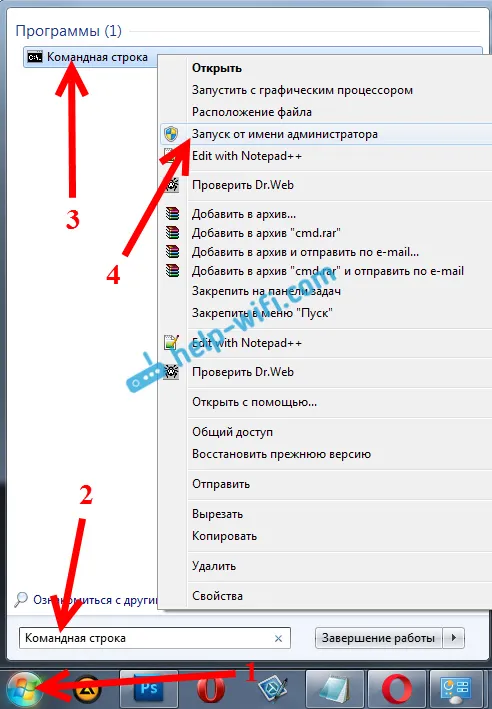
Teraz skopírujte tento príkaz:
netsh wlan nastaví režim hostednetwork = allow ssid = "help-wifi-com" key = "12345678" keyUsage = persistent
„help-wifi-com“ je názov siete, ktorú bude laptop distribuovať, a „12345678“ je heslo, ktoré bude potrebné zadať na pripojenie k vašej sieti.
Vložte ho do príkazového riadku (kliknite pravým tlačidlom myši - prilepte. V systéme Windows 10 jednoducho kliknite pravým tlačidlom myši na kurzor) a spustite ho stlačením klávesu Enter . Mala by sa zobraziť správa, ako to vidím na nasledujúcom obrázku.

Ak je všetko ako na mojej snímke obrazovky, môžete pokračovať.
Ďalej spustite nasledujúci príkaz rovnakým spôsobom, aby ste spustili distribúciu Wi-Fi:
netsh wlan štart hostednetwork
Mala by sa zobraziť správa: „Hosťovaná sieť začala“ . Ak sa vám tam zobrazí správa „Nepodarilo sa spustiť hostenú sieť ...“, skontrolujte, či je zapnutá sieť Wi-Fi. Ak je povolená, aktualizujte ovládač adaptéra Wi-Fi. O riešení tejto chyby som písal v článku: Nepodarilo sa spustiť hostovanú sieť v systéme Windows.
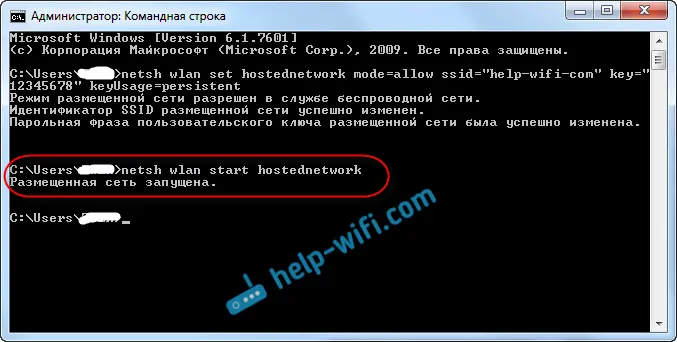
Nechajte príkazový riadok zatiaľ otvorený. Teraz najdôležitejšia vec. Potrebujeme povoliť zdieľanie internetu pre pripojenie, ktoré je nakonfigurované prostredníctvom nášho modemu USB. Ak teraz zapnete Wi-Fi na telefóne alebo tablete, uvidíte, že už existuje sieť, ktorú sme uviedli na trh s názvom „help-wifi-com“ (ak ste ju nezmenili). Už sa k nemu môžete pripojiť. Internet však nebude fungovať, kým neotvoríme prístup verejnosti cez modem 3G / 4G.
Konfigurácia zdieľania Internetu cez USB modem
Kliknite pravým tlačidlom myši na ikonu internetového pripojenia (mimochodom, môžete ju mať vo forme antény s červeným krížikom) a vyberte Centrum sietí a zdieľania . Potom otvorte Zmeniť nastavenia adaptéra .
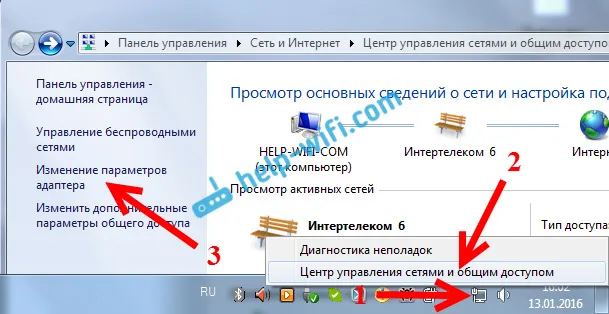
Tam by sme mali mať spojenie s názvom Bezdrôtové sieťové pripojenie 3 (číslo na konci sa môže líšiť). V systéme Windows 10 sa nazýva pripojenie k miestnej sieti. Je to pre neho, že musíme otvoriť prístup na internet.
Teraz pozor! Pravým tlačidlom myši kliknite na pripojenie, prostredníctvom ktorého sa pripojíme na internet. Je najpravdepodobnejšie pomenované rovnako ako váš operátor. Pre mňa je to Intertelecom. Pod menom bude tiež uvedený modem. Vyberte položku Vlastnosti .
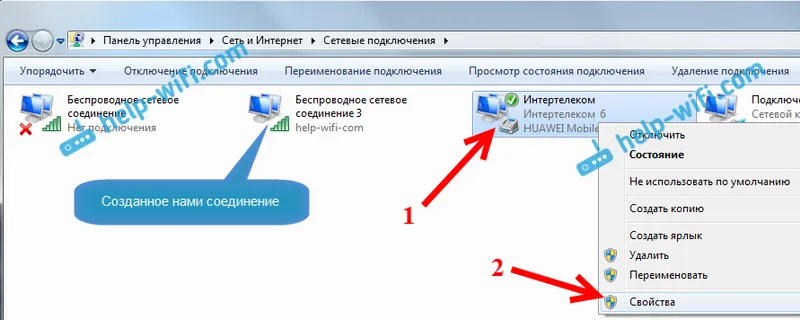
V novom okne prejdite na kartu Prístup (ak sa zobrazí nejaké pripojenie, kliknite na tlačidlo OK). Zaškrtnite políčko Povoliť ostatným používateľom siete používať pripojenie k internetu tohto počítača . V rozbaľovacom okne vyberte možnosť Bezdrôtové pripojenie k sieti 3 (môžete mať iné číslo) a kliknite na tlačidlo OK .
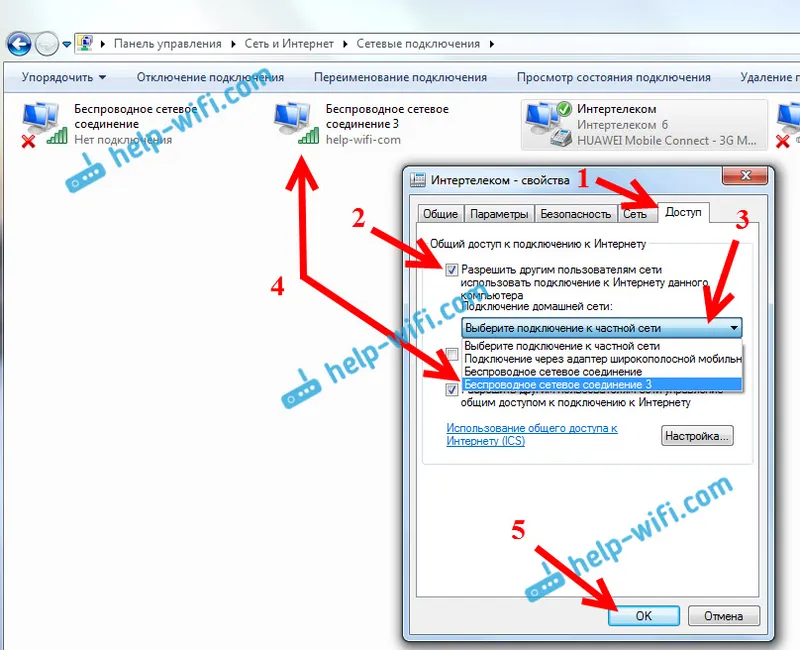
S najväčšou pravdepodobnosťou sa zobrazí správa, že nastavenia sa použijú pri nasledujúcom pripojení. Preto teraz odpojíme pripojenie k internetu a znova sa pripojíme.
Všetko by už malo fungovať. Pripojte svoje zariadenie k sieti Wi-Fi distribuovanej v počítači. Internet by už mal fungovať. Ak existuje sieť Wi-Fi, ale Internet nefunguje, skontrolujte nastavenia zdieľania a vypnite antivírus. O tomto probléme som písal v článku: Distribuované Wi-Fi z prenosného počítača a internet nefunguje „Bez prístupu na internet“.
Hostovaná správa siete:
Ak chcete zastaviť distribúciu Wi-Fi, v príkazovom riadku musíte spustiť nasledujúci príkaz:
netsh wlan stop hostednetwork
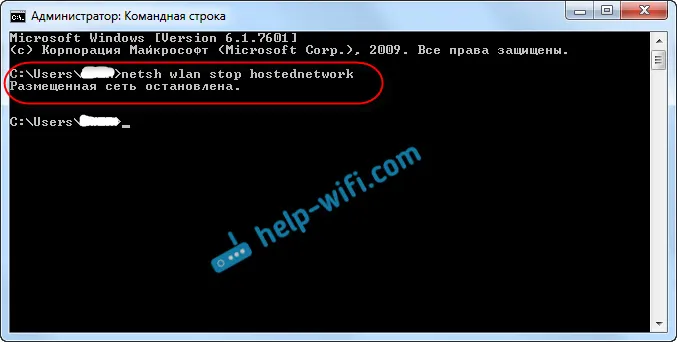
Na spustenie siete vykonáme príkaz, ktorý je nám už známy (pomocou tohto príkazu musíte sieť spustiť po každom reštarte počítača):
netsh wlan štart hostednetwork
Ak chcete zmeniť názov siete Wi-Fi alebo heslo, musíte spustiť nasledujúci príkaz:
netsh wlan nastaví režim hostednetwork = allow ssid = "help-wifi-com" key = "12345678" keyUsage = persistent
Zmenou požadovaných parametrov v ňom.
Ak je to potrebné, môžete nakonfigurovať automatické spustenie distribúcie Wi-Fi pri zapnutí prenosného počítača alebo spustiť sieť manuálne spustením súboru .bat.Ak máte nejaké problémy s procesom spustenia siete, prečítajte si tipy na ich riešenie na konci tohto článku.
Dúfam, že sa vám to podarilo a že ste dokázali distribuovať internet, ktorý získate prostredníctvom modemu USB 3G / 4G. Ak niečo nefunguje, napíšte do komentárov, zistíme to. Nezabudnite, že nie každý modem môže byť nakonfigurovaný. V zásade sa problém týka skutočnosti, že vo vlastnostiach pripojenia neexistuje žiadna karta „prístup“.